Cómo enviar notificaciones
Ahora puedes automatizar las notificaciones de Whatsapp
sus Citas, Reuniones, Eventos,
Deseos de cumpleaños, fechas para recordar
con la hoja de Google

Enviar notificaciones de whatsapp con hoja de google
- Ir a la hoja de Google https://docs.google.com/spreadsheets e inicia sesión en tu cuenta
- Crea una nueva hoja con el botón +
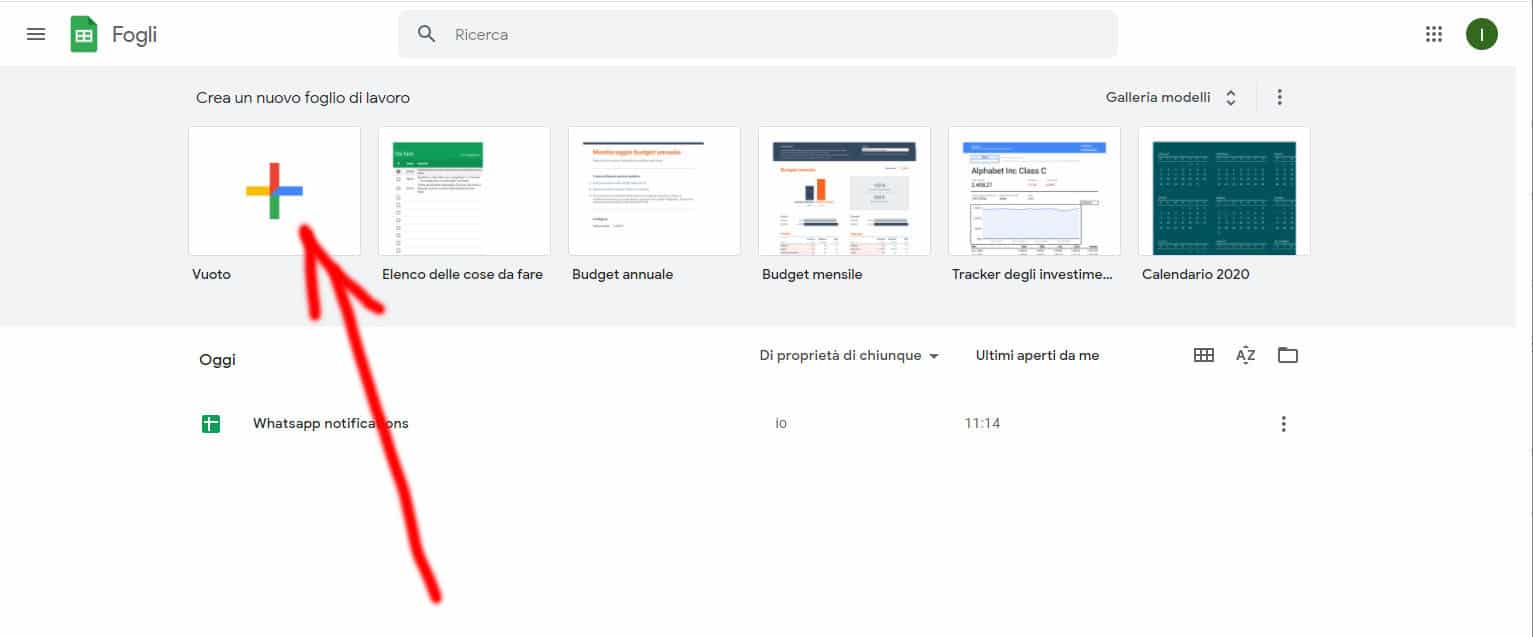
- Dale un nombre a tu hoja, por ejemplo: Notificaciones de Whatsapp
- Personaliza las cuatro columnas como se muestra en la imagen de abajo
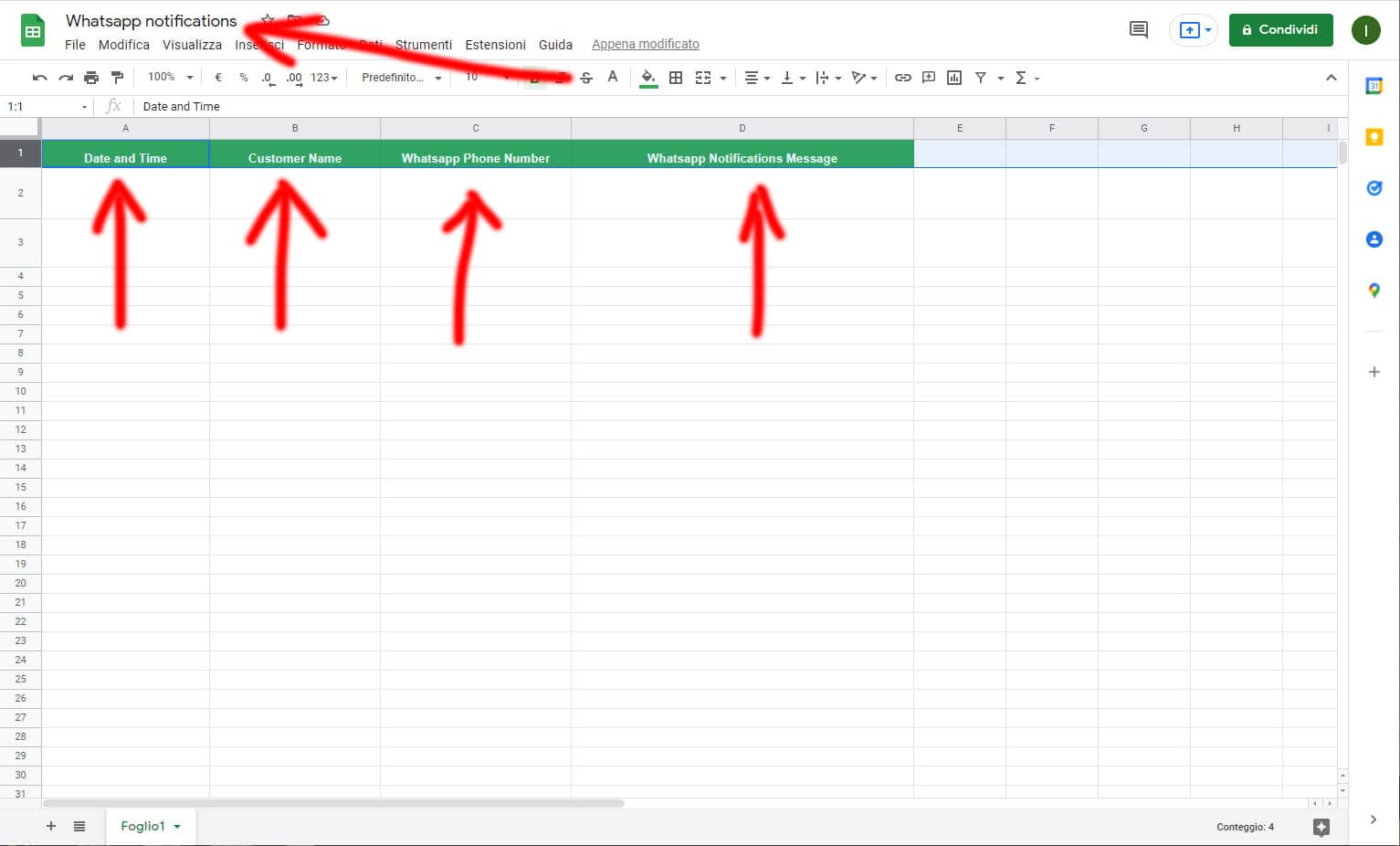
- Seleccione la columna A
- Vaya al menú Formato y seleccione Número / Fecha y Hora
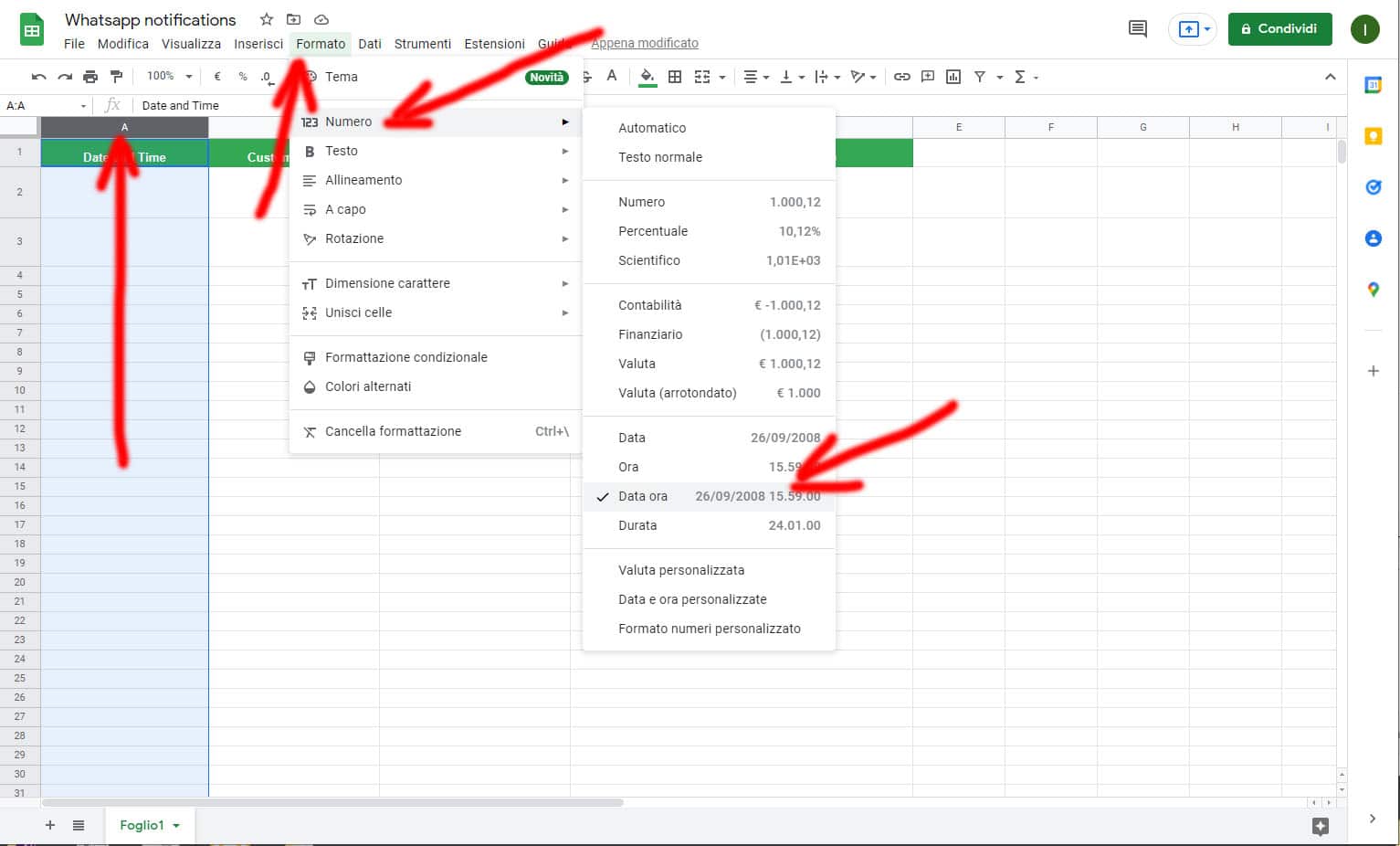
- Personaliza la segunda línea como se muestra en la imagen para realizar una prueba.
- Preste atención a que la celda "Día y hora" debe tener el formato | día / mes / año - hora / minutos | establecer el tiempo de envío de notificaciones
- Para probar, le sugerimos unos minutos después de su fecha y hora actual.
- Vaya al menú Extensiones y seleccione Apps Script
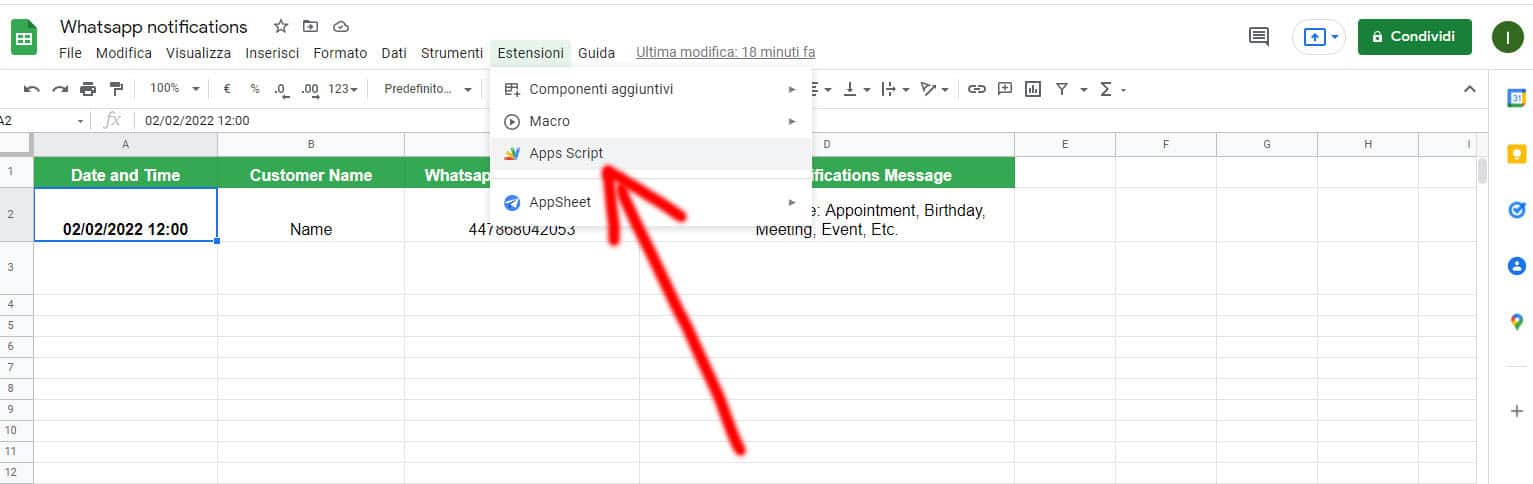
- Copie y pegue este script en su script de aplicaciones eliminando las líneas existentes
function myFunction() { var Sendapp_API = "https://app.sendapp.cloud/api/send?number=" // API de cuenta https://sendapp.cloud/login/ para mensajes de Watsapp // https://sendapp .live/en/whatsapp-api-para-enviar-notificaciones-desde-cualquier-plataforma/ var Access_Token = '863a83xxxxxx' //reemplazar esta var Instance_ID = '61F2C8xxxxx' //reemplazar los valores de esta var = SpreadsheetApp.getActiveSheet( getDataRange().getValues(); para(n=1;n- Edite el script pegando su Access_Token y su Whatsap API Instance_ID de Sendapp.cloud
- Puede cambiar las 2 zonas horarias de su país que ahora están configuradas en el script a "GMT + 1". Más información en Zona horaria
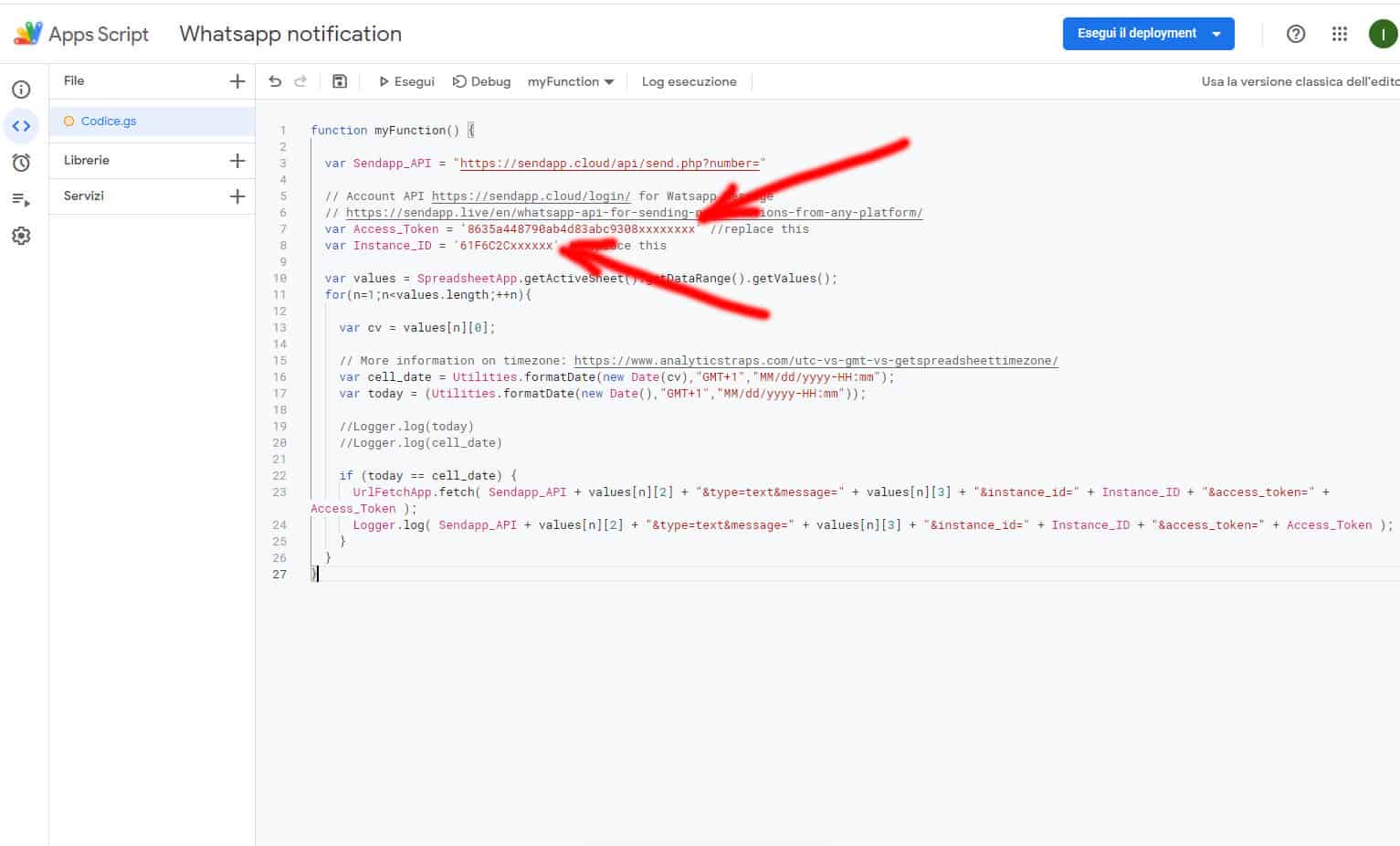
- Si aún no tienes una cuenta Sendapp.cloud puede registrarse y tomar una prueba gratuita de 7 días https://sendapp.cloud/signup
- Si ya tienes una cuenta Sendapp.cloud puede acceder a su inicio de sesión https://sendapp.cloud/login
- Después de iniciar sesión en el sitio https://sendapp.cloud agregue una nueva sesión de Whatsapp Web como se muestra en la imagen a continuación
- Atención la cuenta de whatsapp del teléfono Android o iOS debe estar en modo multisesión como se describe en este enlace
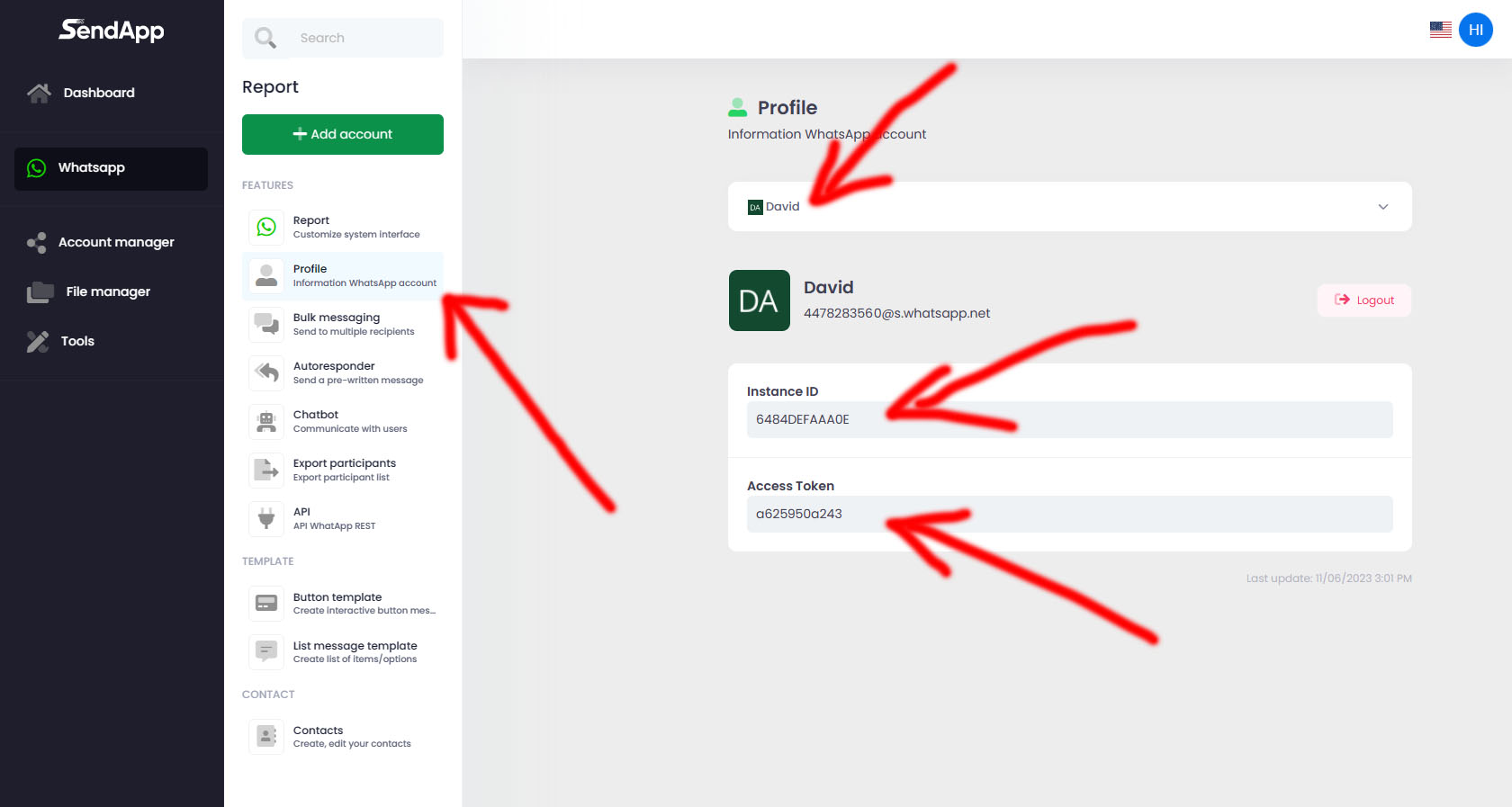
- Asegúrese de haber reemplazado Access_Token e Instance_ID en su secuencia de comandos de Google
- Ahora podemos guardar y ejecutar el script como se muestra en la imagen.
- Después de guardar, presione el botón ejecutar y espere a que aparezcan las ventanas de autorización
- Todos los permisos deben ser dados
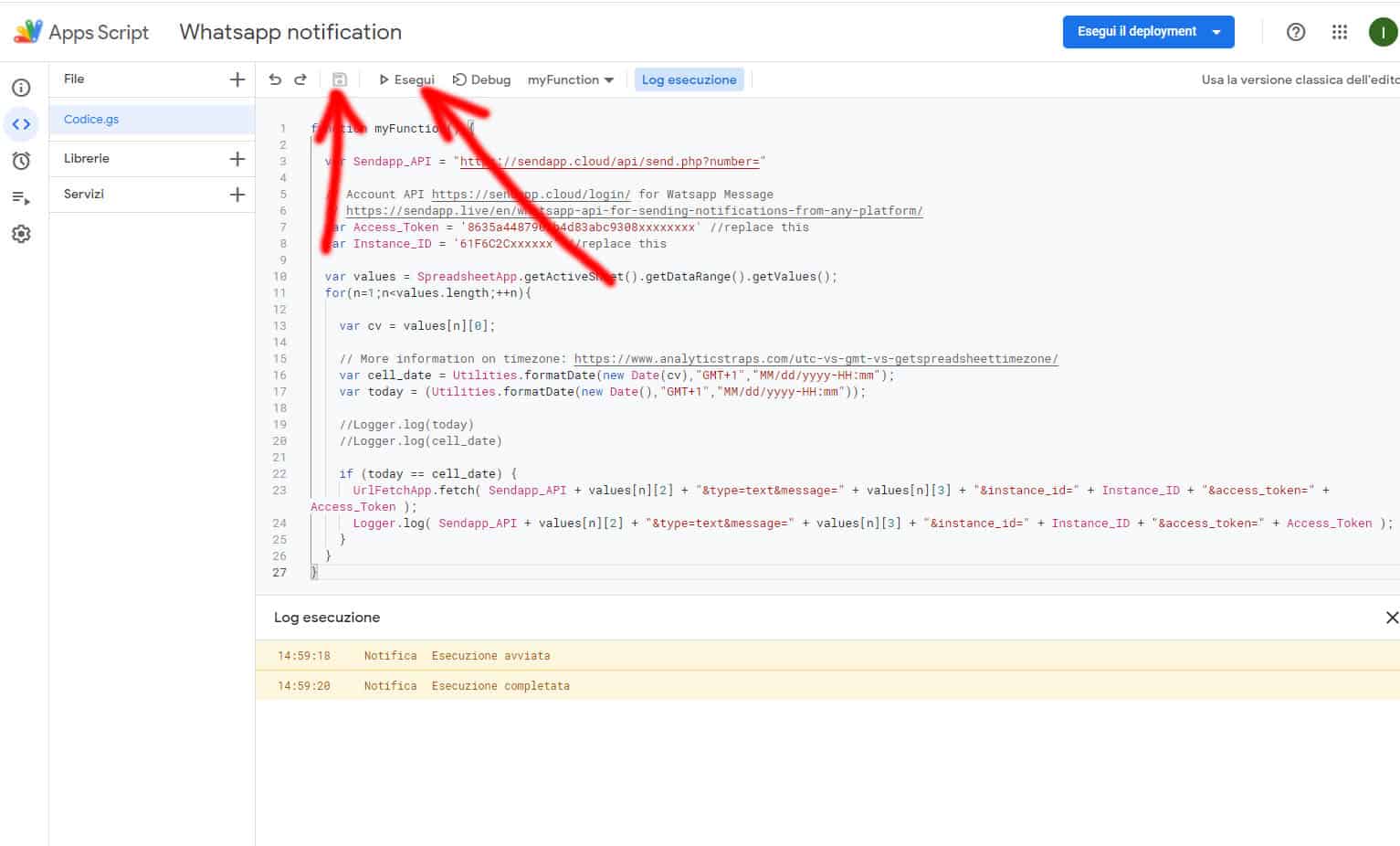
- Ahora la secuencia de comandos debe estar autorizada, como puede ver en las imágenes a continuación.
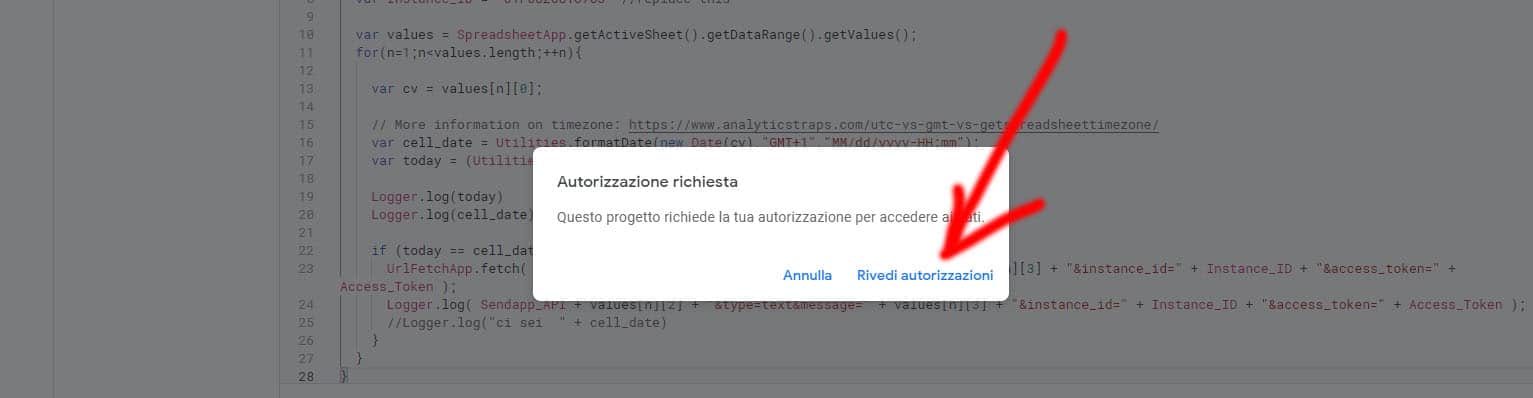
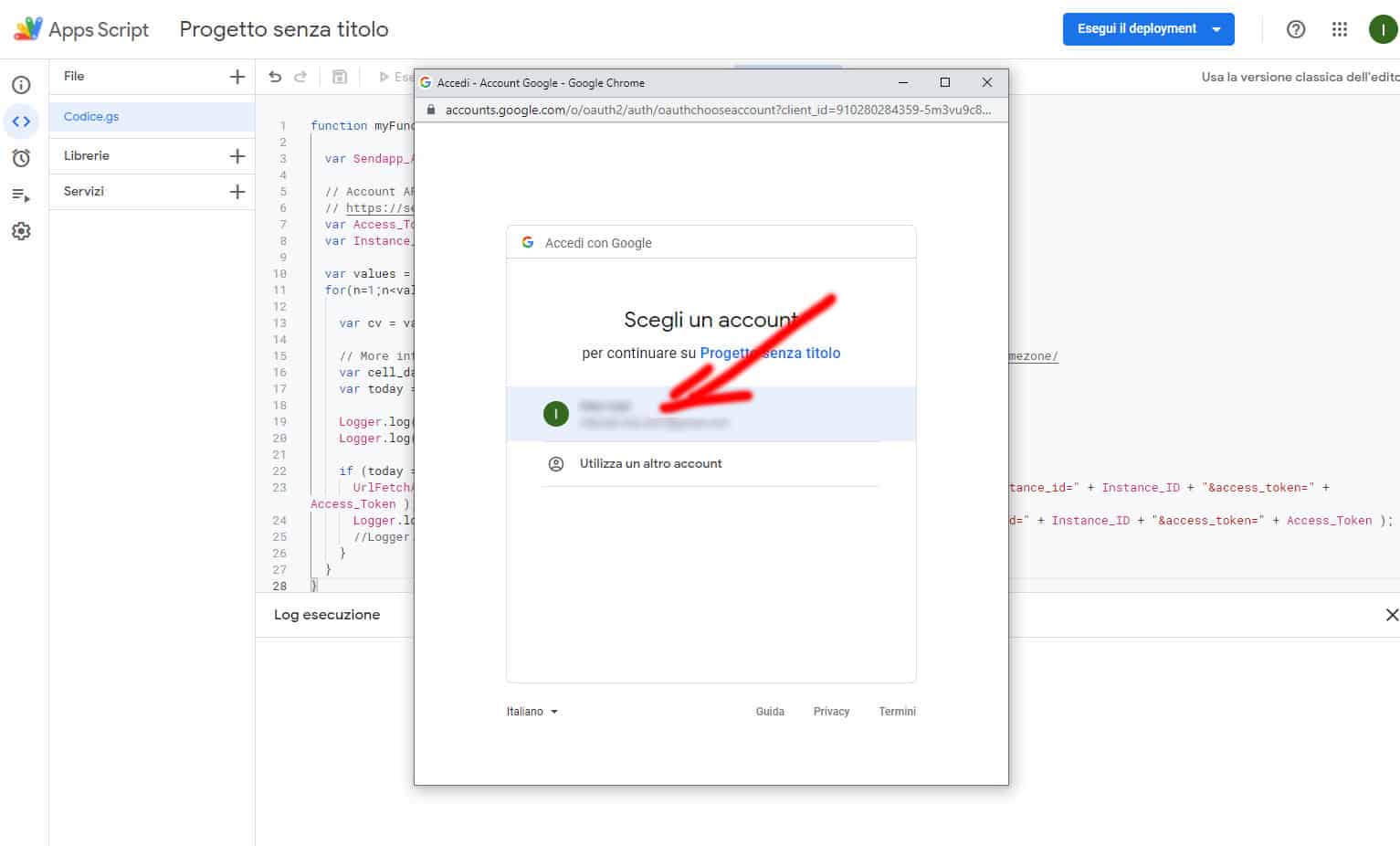
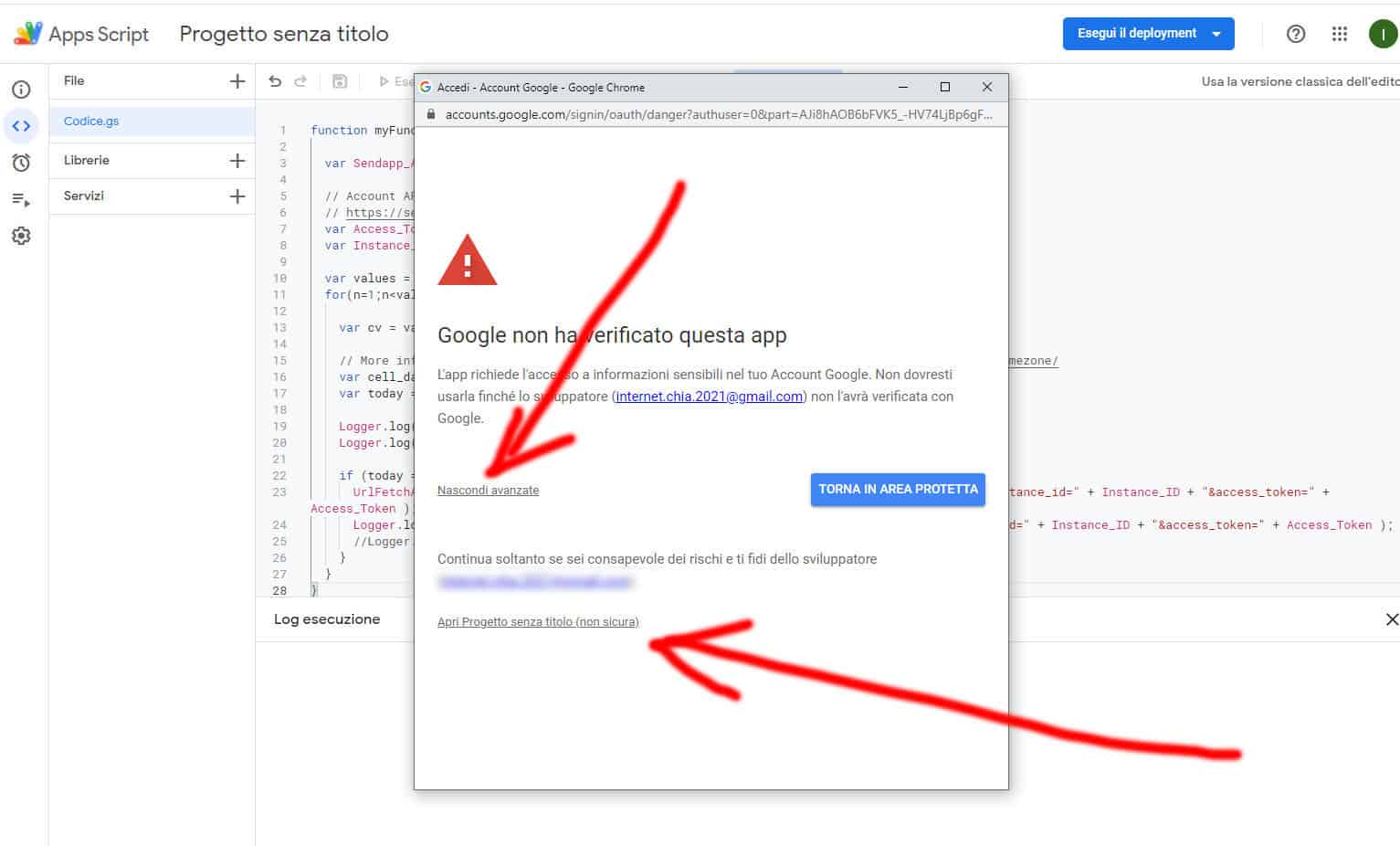
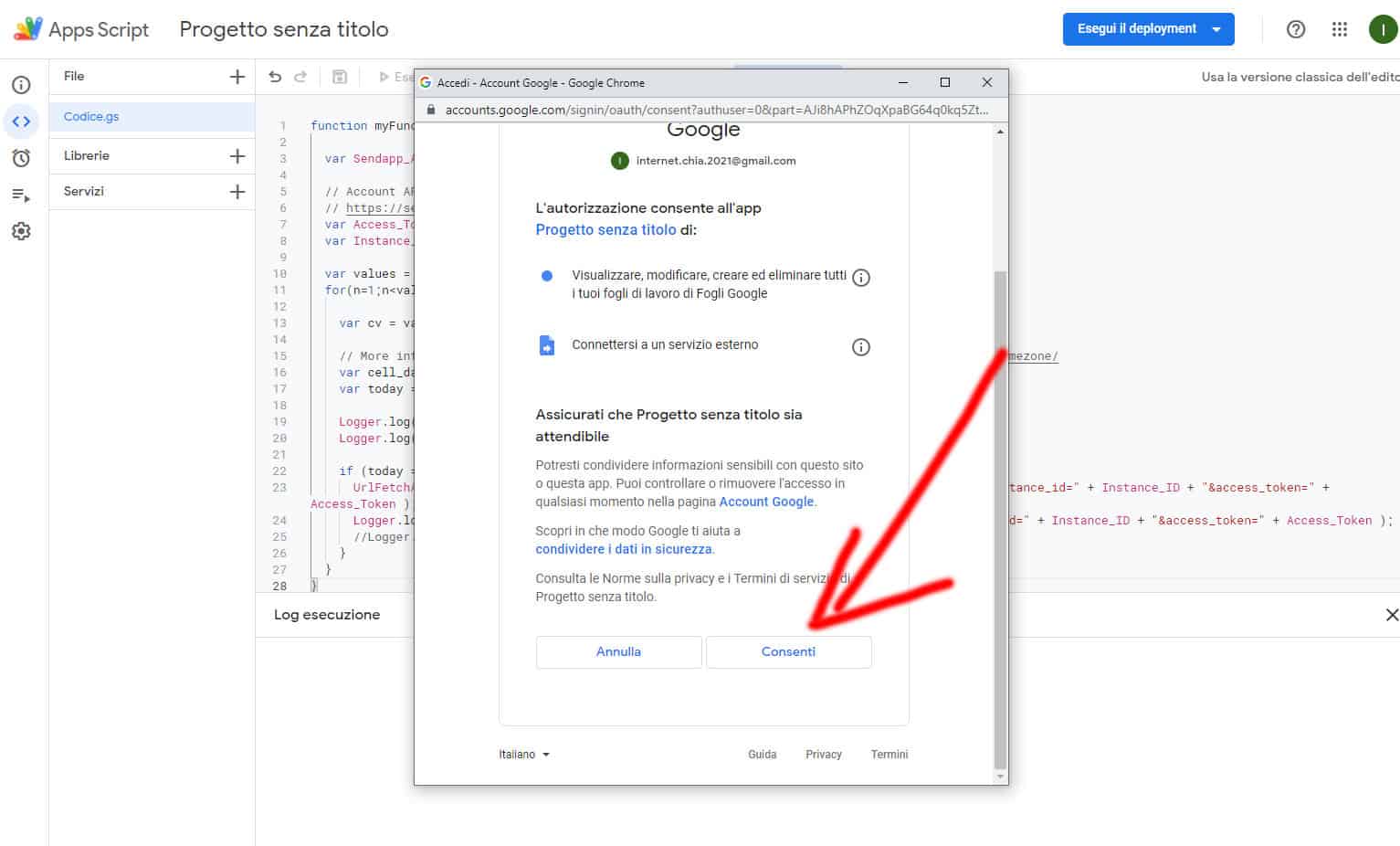
- El último paso es ejecutar el script de cada minuto.
- Vaya a Apps Script y seleccione el botón Activadores en el menú de la izquierda
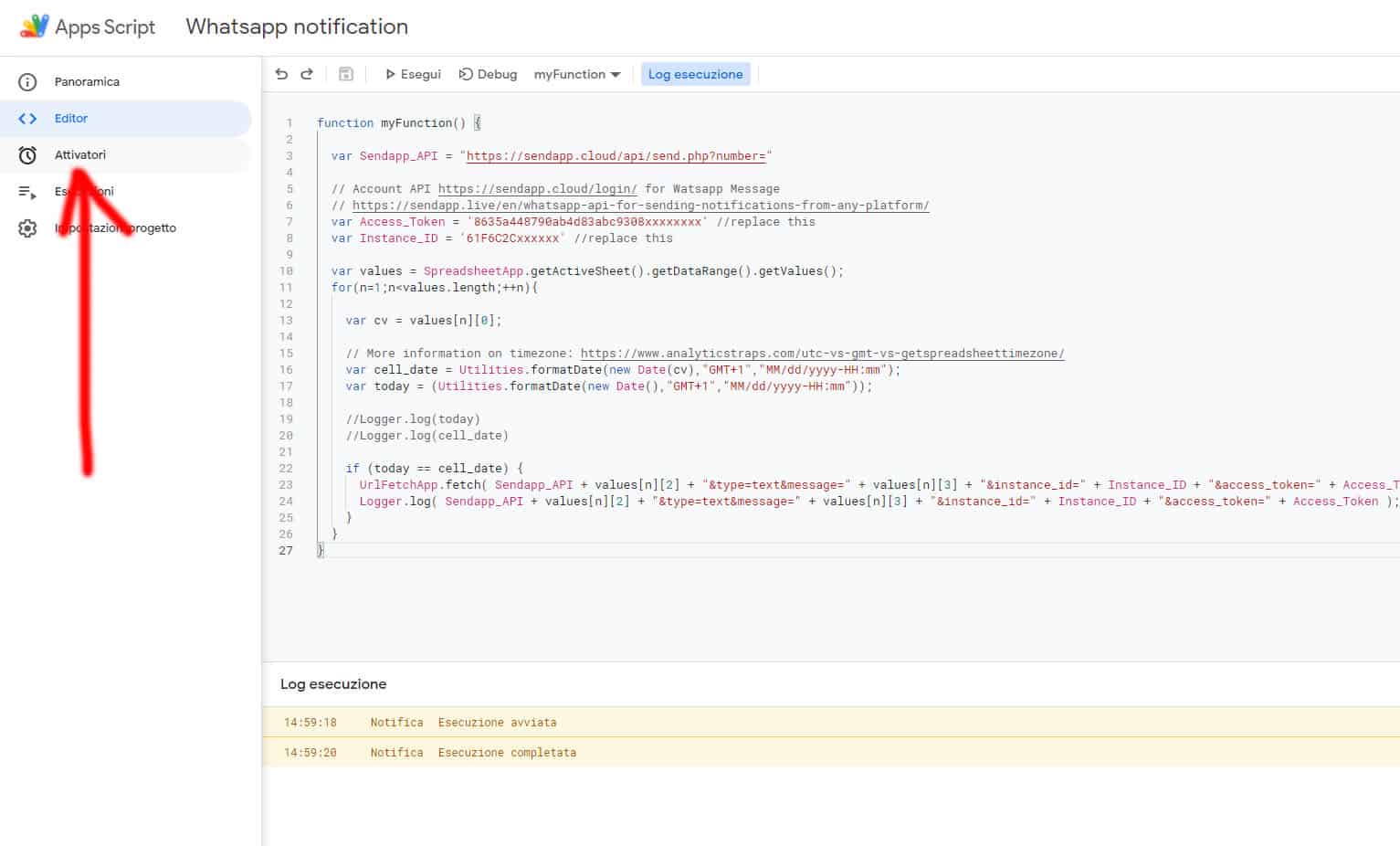
- Haga clic en el botón "Agregar activador" en la parte inferior derecha
- En la ventana que aparece selecciona el tiempo de ejecución en minutos como ves en la imagen
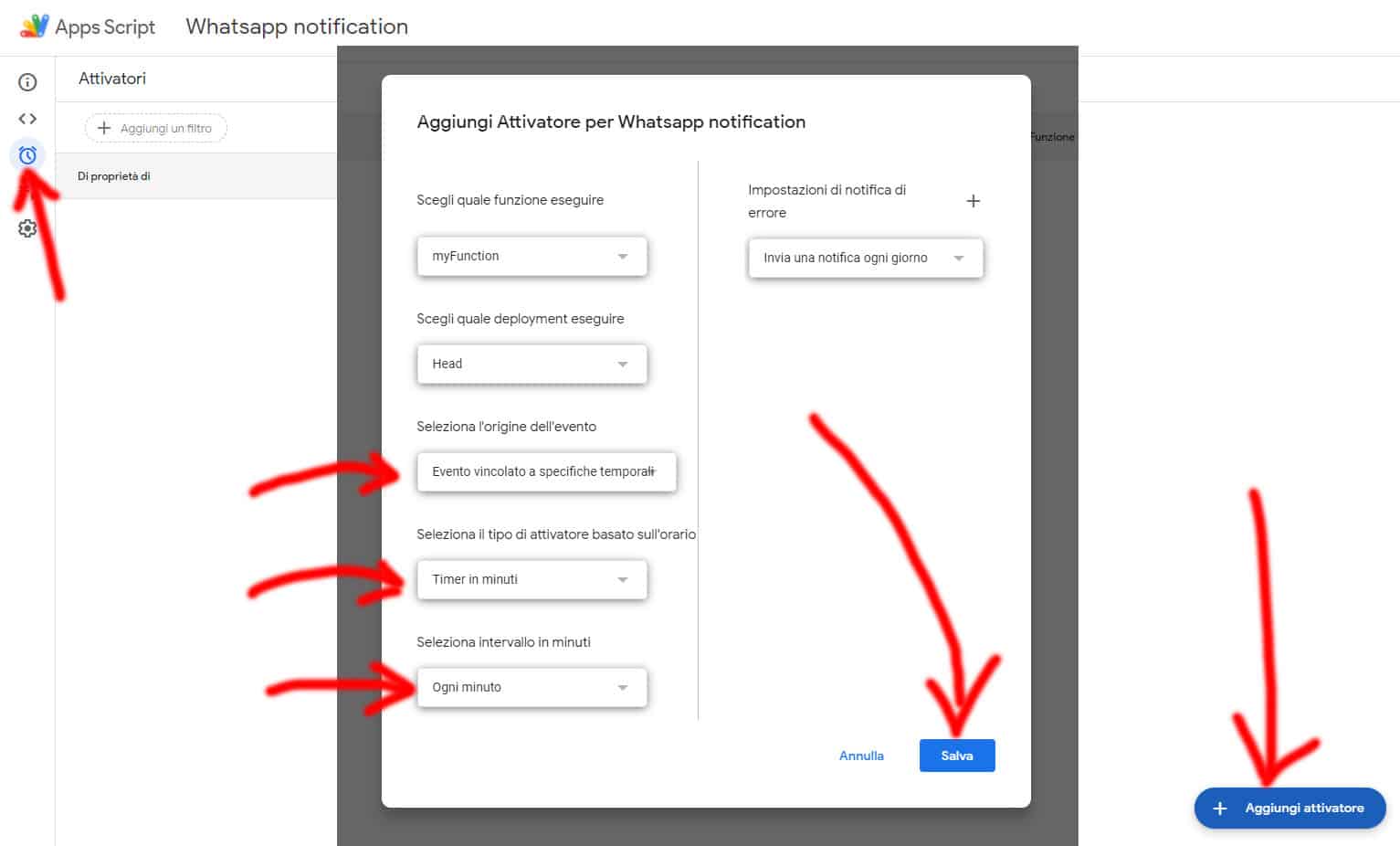
- Si ha configurado todo como se describe y la fecha y hora de la hoja de Google es la misma que la hora actual, verá enviar su notificación desde su teléfono Whatsapp.